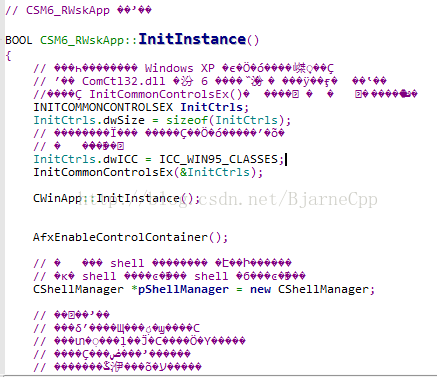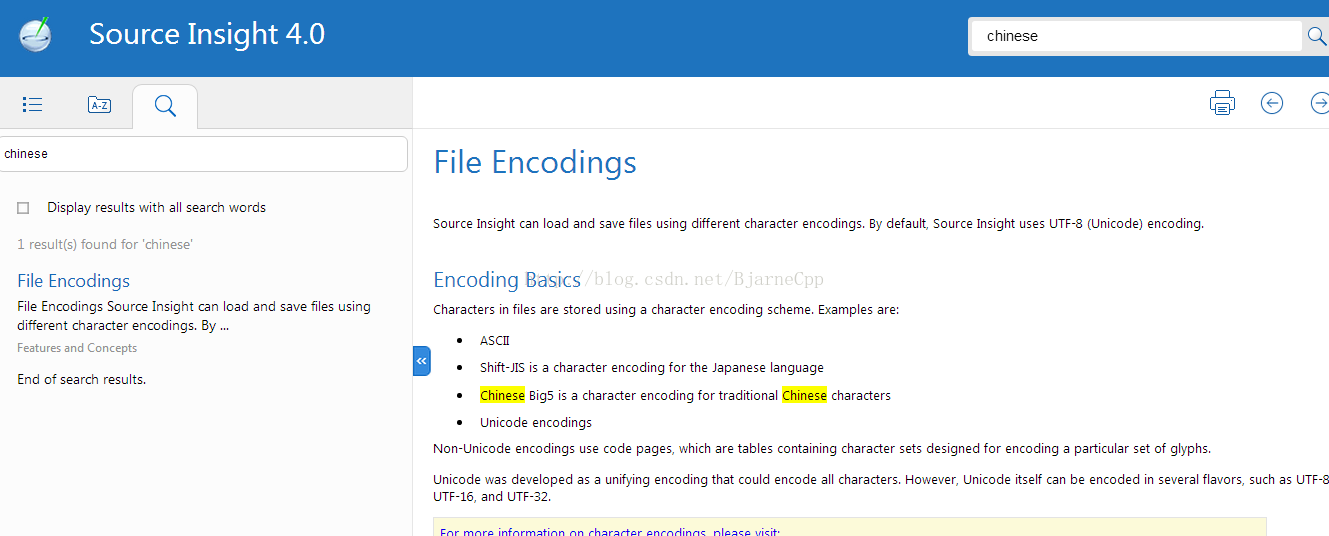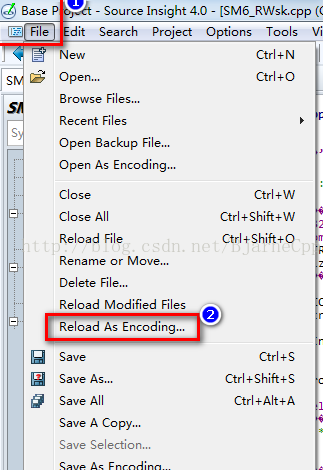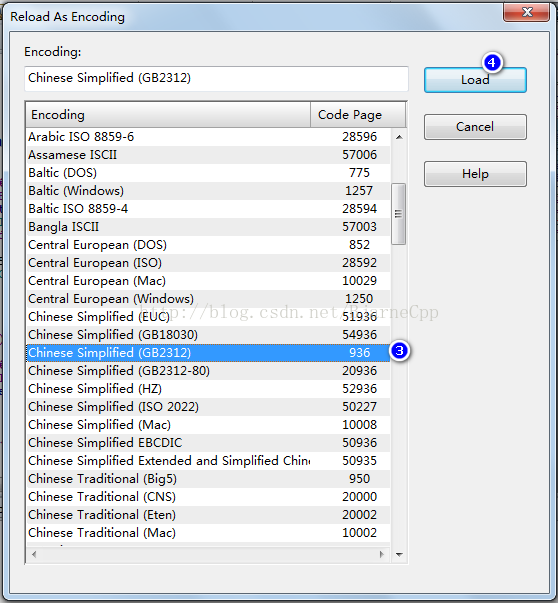source insight 4 中文亂碼問題
我網上查了一堆解決辦法,但是都是2017年以前的,並且都是針對於source insight 3.5及以下版本的解決方案,軟體版本都到4.0了,應該有新方法出現。
——————————————————————————————————————
乾貨:Source Insight 4 的解決辦法(source insight 3.5 及以下版本就到其他地方看看吧)
【解決辦法】:
選單欄中【File】->【Reload As Encoding...】->【Chinese Simplified (GB18030)】->選擇後,點選load,問題解決!!!
——————————————————————————————————————
 最下面有免費免積分下載Source Insight 4的連結,據說還是破解版!
最下面有免費免積分下載Source Insight 4的連結,據說還是破解版!
下面內容純屬胡扯,沒時間的直接跳過!
我來細緻談一談該問題,畢竟折騰了一下午,結果軟體中有這個功能,莫名的感動,給 Source Dynamics點個贊。錯誤現象:註釋亂碼,查了好多,肯定是編碼顯示問題:
現象如圖所示:
網上找了很多解決辦法,都是很多年前的了,解決起來太麻煩。最後我在這裡官方支援文章中找到了答案:
Unfortunately, the code page encoding used in a file is not saved with the file. Therefore, it is possible to open a file assuming the wrong encoding. If you open a file with the wrong encoding, you will probably observe some characters are incorrect or look garbled. You can use the
官方網站支援文件截圖如下:
具體解決辦法:選單欄中【File】->【Reload As Encoding...】->【Chinese Simplified (GB18030)】->選擇後,點選load,問題解決!!!
第一次寫部落格,感謝你的閱讀,送你一個彩蛋:
Source Insight 4 安裝包破解版 <<==點選連結就可以去下載,還是免積分的哦!謝謝aqtata的分享
另外若連結不能下載,可以在評論區留下你的郵箱,我發給你~
都讓你看了,你還不點個贊!
------------------------
快捷方式大全
附: Source Insight快捷鍵大全
退出程式 : Alt+F4
重畫螢幕 : Ctrl+Alt+Space
完成語法 : Ctrl+E
複製一行 : Ctrl+K
恰好複製該位置右邊的該行的字元 : Ctrl+Shift+K
複製到剪貼簿 : Ctrl+Del
剪下一行 : Ctrl+U
剪下該位置右邊的該行的字元 : Ctrl+;
剪下到剪貼簿 : Ctrl+Shift+X
剪下一個字 : Ctrl+,
左邊縮排 : F9
右邊縮排 : F10
插入一行 : Ctrl+I
插入新行 : Ctrl+Enter
加入一行 : Ctrl+J
從剪下板貼上 : Ctrl+Ins
貼上一行 : Ctrl+P
重複上一個動作 : Ctrl+Y
重新編號 : Ctrl+R
重複輸入 : Ctrl+
替換 : Ctrl+H
智慧重新命名 : Ctrl+'
關閉檔案 : Ctrl+W
關閉所有檔案 : Ctrl+Shift+W
新建 : Ctrl+N
轉到下一個檔案 : Ctrl+Shift+N
開啟 : Ctrl+O
重新裝載檔案 : Ctrl+Shift+O
另存為 : Ctrl+Shift+S
顯示檔案狀態 : Shift+F10
啟用語法視窗 : Alt+L
回到該行的開始 : Home
回到選擇的開始 : Ctrl+Alt+[
到塊的下面 : Ctrl+Shift+]
到塊的上面 : Ctrl+Shift+[
書籤 : Ctrl+M
到檔案底部 : Ctrl+End, Ctrl+(KeyPad) End
到視窗底部 : (KeyPad) End (小鍵盤的END)
到一行的尾部 : End
到選擇部分的尾部 : Ctrl+Alt+]
到下一個函式 : 小鍵盤 +
上一個函式 : 小鍵盤 -
後退 : Alt+,, Thumb 1 Click
後退到索引 : Alt+M
向前 : Alt+., Thumb 2 Click
轉到行 : F5, Ctrl+G
轉到下一個修改 : Alt+(KeyPad) +
轉到下一個連結 : Shift+F9, Ctrl+Shift+L
回到前一個修改 : Alt+(KeyPad) -
跳到連線(就是語法串列埠列表的地方) : Ctrl+L
跳到匹配 : Alt+]
下一頁 : PgDn, (KeyPad) PgDn
上一頁 : PgUp, (KeyPad) PgUp
向上滾動半屏 : Ctrl+PgDn, Ctrl+(KeyPad) PgDn, (KeyPad) *
向下滾動半屏 : Ctrl+PgUp, Ctrl+(KeyPad) PgUp, (KeyPad) /
左滾 : Alt+Left
向上滾動一行 : Alt+Down
向下滾動一行 : Alt+Up
右滾 : Alt+Right
選擇一塊 : Ctrl+-
選擇當前位置的左邊一個字元 : Shift+Left
選擇當前位置右邊一個字元 : Shift+Right
選擇一行 : Shift+F6
從當前行其開始向下選擇 : Shift+Down
從當前行其開始向上選擇 : Shift+Up
選擇上頁 : Shift+PgDn, Shift+(KeyPad) PgDn
選擇下頁 : Shift+PgUp, Shift+(KeyPad) PgUp
選擇句子(直到遇到一個 . 為止) : Shift+F7, Ctrl+.
從當前位置選擇到檔案結束 : Ctrl+Shift+End
從當前位置選擇到行結束 : Shift+End
從當前位置選擇到行的開始 : Shift+Home
從當前位置選擇到檔案頂部 : Ctrl+Shift+Home
選擇一個單詞 : Shift+F5
選擇左邊單詞 : Ctrl+Shift+Left
選擇右邊單詞 : Ctrl+Shift+Right
到檔案頂部 : Ctrl+Home, Ctrl+(KeyPad) Home
到視窗頂部 : (KeyPad) Home
到單詞左邊(也就是到一個單詞的開始) : Ctrl+Left
到單詞右邊(到該單詞的結束) : Ctrl+Right
排列語法視窗(有三種排列方式分別按1,2,3次) : Alt+F7
移除檔案 : Alt+Shift+R
同步檔案 : Alt+Shift+S
增量搜尋(當用Ctrl + F 搜尋,然後按F12就會轉到下一個匹配) : F12
替換檔案 : Ctrl+Shift+H
向後搜尋 : F3
在多個檔案中搜索 : Ctrl+Shift+F
向前搜尋 : F4
搜尋選擇的(比如選擇了一個單詞,shift+F4將搜尋下一個) : Shift+F4
搜尋 : Ctrl+F
瀏覽本地語法(彈出該檔案語法列表視窗,如果你游標放到一個變數/函式等,那麼列出本檔案該變數/函式等的資訊) : F8
瀏覽工程語法 : F7, Alt+G
跳到基本型別(即跳到原型) : Alt+0
跳到定義出(也就是宣告) : Ctrl+=, Ctrl+L Click (select), Ctrl+Double L Click
檢查引用 : Ctrl+/
語法資訊(彈出該語法的資訊) : Alt+/, Ctrl+R Click (select)
高亮當前單詞 : Shift+F8
語法視窗(隱藏/顯示語法視窗) : Alt+F8
關閉視窗 : Alt+F6, Ctrl+F4
最後一個視窗 : Ctrl+Tab, Ctrl+Shift+Tab